小旭之前在把玩 MSI 微星最特別的 SomeThings PANOCAM 全景無線攝影機時,在自己的 FB 塗鴉牆上貼了這張照片,結果一群不良朋友竟然說小旭的「飛機杯」很特別,喂.....不是飛機杯啦,這是微星最新的 360 度全景攝影機耶,怎麼可以因為小旭的嗜好就把他講成特殊物品咧,切切切,髒髒!
近年來因為雲端服務的普及以及攝影機鏡頭的大量生產,使得以往高不可攀的監視攝影機開始走向價格平民化,甚至也開始發展出更多數位商品,變成您我客廳、居家以及書房的安全監控設備!以往的攝影機不外乎就是一顆鏡頭,然後看你想監控那一個角落,就把鏡頭轉到對應的方向去,使用上其實很容易理解!
微星也因為這樣的市場需求,推出了一款家用攝影機,不過功能部分卻是跳脫了既有思維,提供了全新的魚眼鏡頭來做 360 度環狀攝影,這樣一來就不用擔心攝影角度或是方向的問題,在鏡頭周圍的景物都可以輕鬆的完成錄製!
也就是因為採用魚眼鏡頭的關係,所以 MSI 微星 SomeThings PANOCAM 的體積設計為圓柱型,這真的不是飛機杯,你有看過飛機杯是金屬的嗎?切~(丟筆~)
魚眼鏡頭的造型就是這凸凸的模樣,可以拍攝四周的景象,完全不用擔心拍攝角度或是廣角問題 ^^
特殊的魚眼造型設計在圓柱的底端,所以安裝這款攝影機時的最理想位置必然是在屋頂處為最佳!
從魚眼鏡頭的頂端看,鏡頭與一般我們看到的圓圓鏡頭模樣似乎相同,但是透過魚眼結構的加持之下,就能展現出截然不同的拍攝效果!
如果安裝在屋頂上的話,那種感覺有點像我們在公共空間看到的那種攝影機,但這類的攝影機貴很多很多.....(註:上圖攝影機並非本文介紹之產品)
如果你想配置於屋頂的話,可以使用標準包裝中的安裝套件(固定板以及固定螺絲)來做施工安裝,不方便安裝於屋頂的朋友,也可以透過附贈的底座來將其橫放,這也是另外一種不同的運用!
怎麼安裝呢?只要轉到另外一端即可看到一個貌似使用硬幣來打開的孔蓋,其實也不需要使用硬幣啦,徒手用手掌壓住之後就能輕易轉開開 ^^
要安裝電源以及安裝記憶卡,也都是打開這個底部旋轉蓋之後,就可以找到他們 ^^
裡面的結構非常簡單,有一個 Micro SD 記憶卡插槽,還有一個方形的孔,是讓您連接 Micro USB 電源線的 ^^
標準電源採用 100v~240v 的電源插座,安裝上真的不會太困難!或許在思考怎麼安裝之前,您可以先想想看那邊比較適合安裝唷!小旭個人覺得在公司行號的櫃台或是公共空間處,就很適合用這樣的方式來拍攝全景監控 ^^
那麼這樣的攝影機,到底要怎麼用呢?什麼樣的場合用的道這樣的攝影機呢?
MSI 微星這款 SomeThings PANOCAM 網路攝影機本身沒有繁雜的開關也沒有複雜的設定,第一次使用時只要拿出你的智慧型手機或是平板電腦,然後到 Google Play (Google Android) 或 Apple Store (iOS) 免費下載「SomeThings」APP 即可。
軟體安裝完成之後,就可以透過 APP 來對攝影機進行相關的設定以及監看,以後不管您人在那個角落,都可以隨時透過 APP 回到攝影機來觀看即時狀況!
首次使用需要先註冊一組帳號密碼,懶得註冊也能直接使用 Facebook 以及 Google+ 帳號來做登入,完成後就可以看到介面非常簡單的操作畫面了!
第一次使用的話,需要先針對攝影機進行設定與連線,由於都已全中文化的介面,所以幾乎可以按圖施工保證成功 ^^
SomeThings PANOCAM 網路攝影機是透過無線網路來做連結,透過 APP 進行設定後傳到攝影機中,未來的韌體更新也都是透過 APP 與手機來直接無線傳送與更新。
基本上你可以把 SomeThings PANOCAM 當作一台透過網路來遠端讀取的監視攝影機,很適合安裝在公共空間、店面,尤其是安裝在餐飲店家、維修店面、汽車廠、展示空間或是需要來客的店面之中,然後將畫面開放給所有的網友來觀看,如此一來就可以讓您的客人知道目前店內人潮如何,然後決定要不要現在過去你的店面唷,這樣是不是很棒 ^^
像微星 MSI 就把公司的 Lobby 影像開放出來,任何網友安裝這套 APP 之後就可以看到微星總部 Lobby 的現況,這樣的情境用在店面來讓客人了解目前店內的狀況,甚至是安裝在幼稚園、學校、補習班裡面讓家長知道目前教室內的情形,是不是很好的應用呢 ^^
在 APP 裡面可以同時串接好幾台 SomeThings PANOCAM,能夠隨時切換不同的鏡頭來了解當前的狀況!更酷的是可以透過手機播放音樂,然後透過 SomeThings PANOCAM 播放出來,或是透過手機來與這台攝影機講話,然後由 SomeThings PANOCAM 播放出來,變成一種遠端的擴音設備 (站住,不要動!你是誰?),這樣的情境,小旭想到可以把 APP 畫面透過平常閒置的平板電腦或是無線傳輸來播放於電視或是放在桌面,了解目前店內的狀況,對當老闆的人來說也很實用 ^^
除了即時觀看之外,也可以透過遠端的方式來指定【定時錄影】或是【縮時攝影】的功能,讓攝影機也可以變成一種即時的錄影設備,系統畫面中也還可以進行即時的拍照,等同一台遠端的攝影機、照相機!
小旭使用 8GB 的記憶卡,系統顯示可以錄影 25 小時,以此類推的話,如果你安裝 32GB 的記憶卡,那麼錄製四天的影像看來不是問題 ^^
實際安裝在目前亂到爆炸的房間裡面,可以看到球體的監控範圍非常廣,整個天花板幾乎都在涵蓋範圍內,左右兩邊也都可以看到方形屋況的邊緣!透過系統的設定也可以調整顯示的角度,而且不管是即時監控還是錄影,之後播放時都可以把畫面進行縮放,便利看清楚各角落的細節 ^^
SomeThings PANOCAM 的功能看似很簡單,但實際使用之後發現他可以應用的情境還蠻多的,且跟一般的網路攝影機不同,不管是店面、住家、公司還是餐廳、店面,使用這樣的攝影機都是很棒的選擇,且造型「沒有這麼攝影機」的感覺,著實有一種欺敵的效果存在,也可以降低公共空間裡面那種被監視的不舒服感覺,對顧客來說也是比較好的呈現與擺設,雖然因為魚眼鏡頭的關係而讓畫面呈現球體,但相較可以看到整個空間的狀況,這點才是最重要的,您說是吧!
如果您覺得這一篇文章對您有幫助,可否為我按個讚或加入 ifans 粉絲團呢 ^^
|
|
加入 ifans 的 Google+ 專頁
文末叮嚀:
1.如果您喜歡這篇文章,歡迎按按右上角的"讚"或"分享"唷 ^^
2.本文章屬本站著作權,可用網址分享轉貼,但嚴禁整篇盜取或全文轉載。
3.順手回應留言,也算是給我一點小小的動力與互動,非常感謝您! ^^
文章說明:
本文由 MSI 微星邀請撰寫實際體驗心得












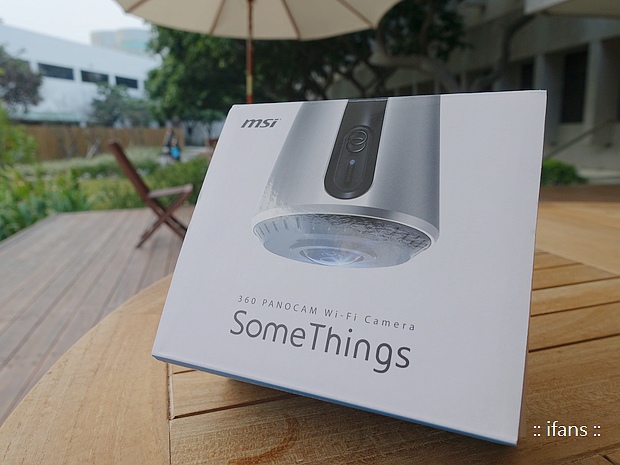













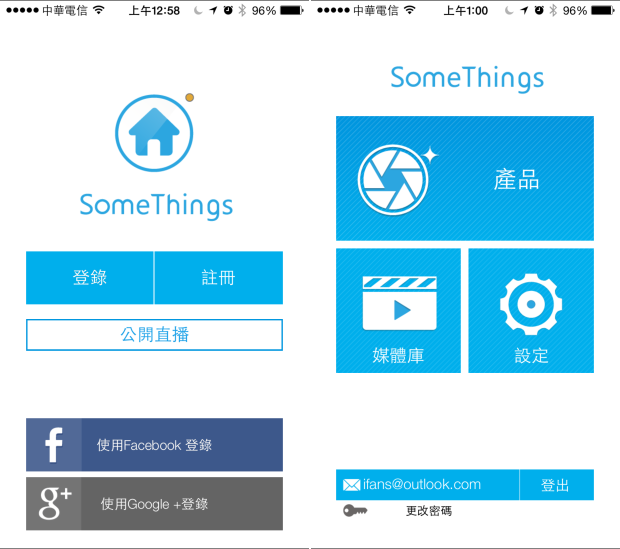






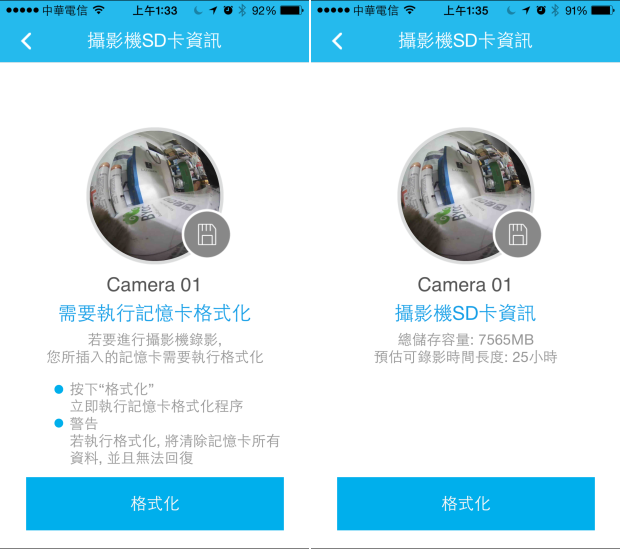








 留言列表
留言列表